如何将 GIF 设置为墙纸:将 GIF 设置为墙纸
打开手机,首先映入眼帘的就是壁纸。您的墙纸可以来自互联网、社交媒体帖子或您拍摄的照片。有两种不同类型的墙纸;这些是静态壁纸和动态壁纸。静态壁纸是不会移动或改变的静止图像。相比之下,动态壁纸是可以完全动画化或具有动画元素的动态图像。最好的动态壁纸之一是 GIF,它由连续循环的动画系列图像组成。
在本文中,您将学习如何创建可在您的设备上使用的 GIF 壁纸。无论您使用的是智能手机还是计算机,都可以用作锁或主屏幕墙纸的墙纸。此外,还将提供详细说明 如何将 GIF 设置为墙纸 使用不同的设备。此外,您还将了解 GIF 是什么以及它的用途。你准备好并兴奋地学习这一切了吗?如果是这样,请继续阅读以下信息。
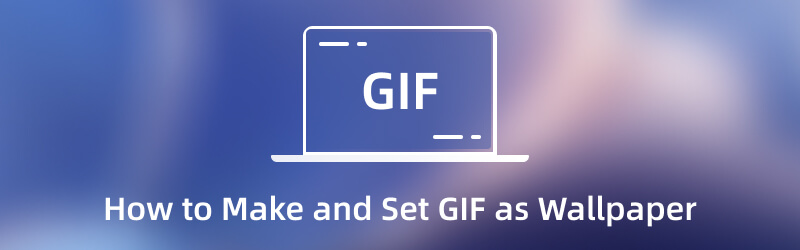
第 1 部分。 什么是 GIF 壁纸
图形交换格式 (GIF) 是一种光栅文件格式,由主要出现在 Internet 上的移动图像组成。它是一种结合图像或帧来创建基本动画的文件格式。 GIF 在社交网站上蓬勃发展,可以表达一个人的感受、情绪和情况。因为它现在很流行,所以有些人将它用作设备上的壁纸。
GIPHY 是提供数以千计一流动漫 GIF 壁纸的最佳应用程序之一。这些是会移动并在屏幕上产生基本动画的壁纸。 GIF 壁纸无需用户操作即可移动。他们的锁或主屏幕的墙纸不再是静止的而是移动的,这可以让您和其他可以看到它的人感到愉悦。
第 2 部分。如何为 iPhone 和计算机制作 GIF 壁纸
创建可用作设备壁纸的 GIF 时,您可以信赖的最佳应用程序是 Vidmore视频转换.它有一个内置的 GIF Maker 工具,可以创建引人注目的项目。它允许您通过组合图像或视频文件来创建自定义 GIF 以生成 GIF 项目。此外,它使您能够为输出选择更高的分辨率。有了它,您的 GIF 壁纸将在您的设备屏幕上显得更清晰、更详细。
除此之外,Vidmore Video Converter 还包含编辑选项和内置功能。它有一个转换器、现成的主题、拼贴制作器和一个包含您可以访问的工具的部分。尽管具有强大的功能,您仍然可以轻松地理解、控制和掌握程序。最重要的是,无论您是 Mac 用户还是 Windows 用户,都可以访问该程序。要了解如何创建 iPhone 和桌面壁纸 GIF,请使用下面的说明指南。
第 1 步。下载并安装 Vidmore 视频转换器
要获得完全访问权限,请将程序下载并安装到您的计算机上。安装过程完成后,继续启动程序以启动该过程。
步骤 2. 选择 GIF 制作工具
打开程序后,导航到 工具箱 选项卡,然后找到 GIF制作工具 从提供的工具。
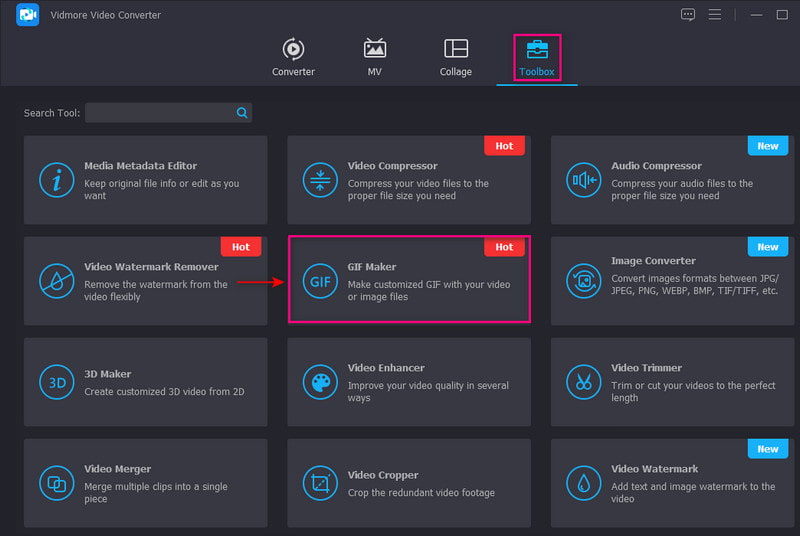
第 3 步。选择视频/照片到 GIF
屏幕上会出现一个新窗口,要求您选择是否添加视频或一些图片。如果您喜欢添加一些图片来创建 GIF 壁纸,请继续单击 照片转 GIF 选项。
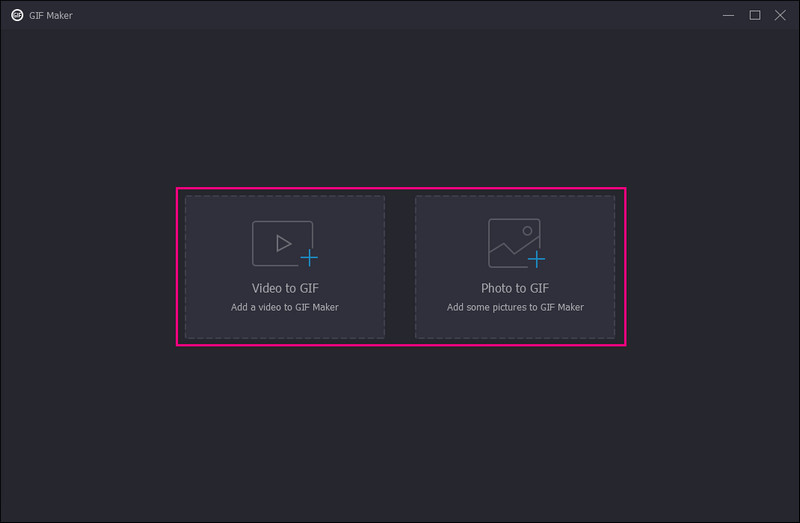
第 4 步。添加图片以创建 GIF 壁纸
点击 (+) 预览屏幕下方的图标添加图片以创建 GIF 壁纸。您可以向项目中添加任意数量的图片。此外,前往 输出量 部分并单击 齿轮 图标,屏幕上会出现一个小窗口。从那里,单击下拉菜单列表 解析度, 并为您的输出选择更高的分辨率。设置好后,点击 好 按钮保存更改。
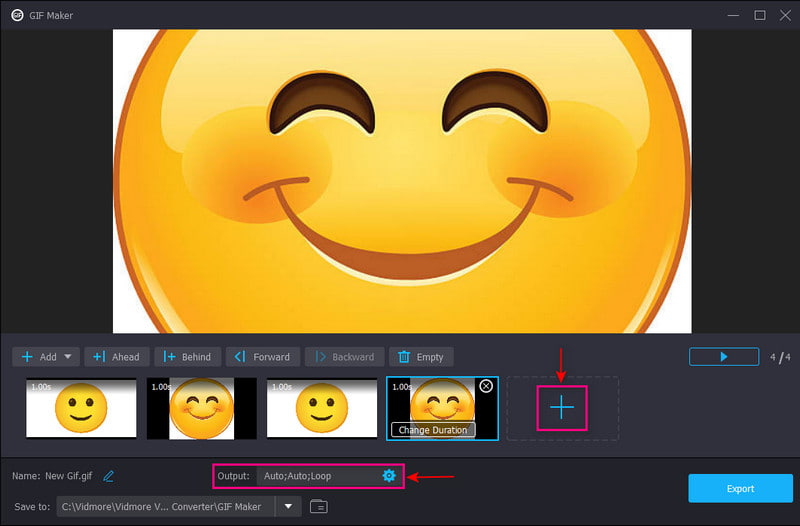
步骤 5. 导出 GIF 壁纸
满意后,点击 出口 按钮将 GIF 壁纸保存在桌面文件夹中。
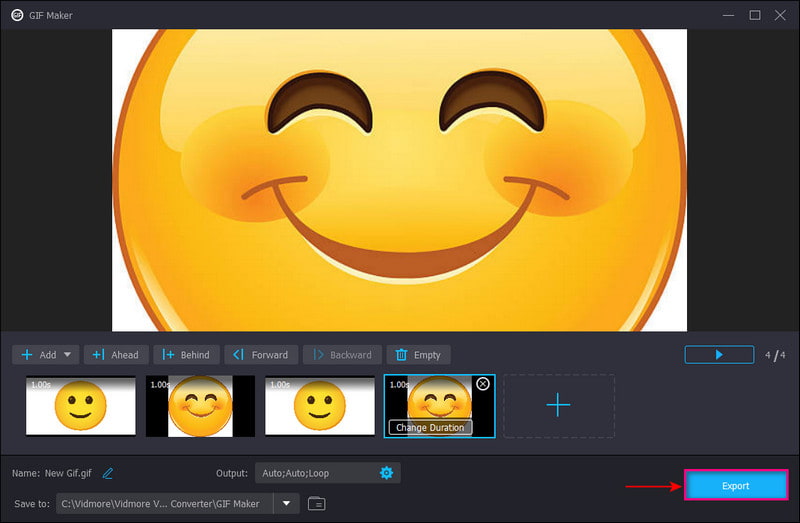
第 3 部分。如何将 GIF 设置为墙纸
1. 在 iPhone 上
在将其设置为手机壁纸之前,您必须使用免费的第三方应用程序将 GIF 转换为实时照片。查看提供的步骤以了解如何将 GIF 设置为 iPhone 上的墙纸。
步骤1。 首先,在您的移动设备上下载并安装 GIF Convert。安装过程完成后,打开应用程序以开始使用。从您的照片库中选择 GIF,然后单击 下载 图标以继续转换过程。接下来,单击 实况照片, 设置 解析度 至 高, 接着 保存 将转换后的图像导出到您的库。
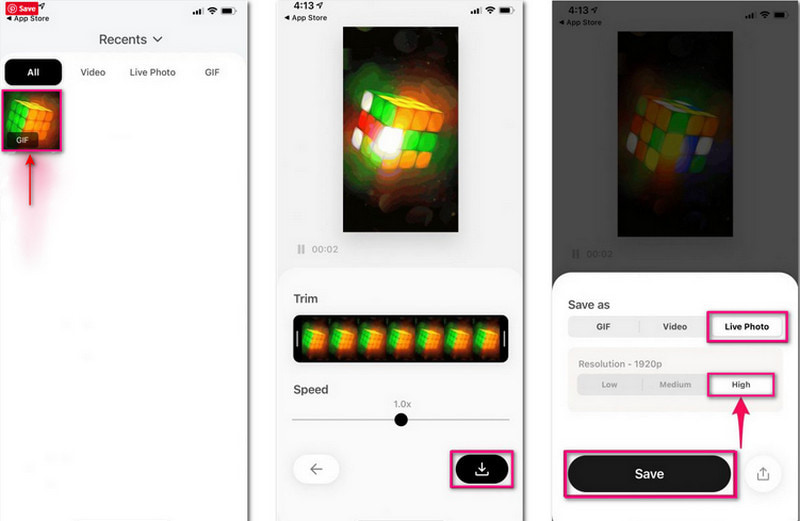
第2步。 前往 设定值 选项,向下滚动,然后从选项中选择墙纸。接下来,单击 选择新壁纸, 继续 现场照片 相册,然后选择您转换的实时照片。
第三步 现在,点击 组 按钮,然后选择是将其设为您的锁屏壁纸、主页壁纸还是双屏壁纸。
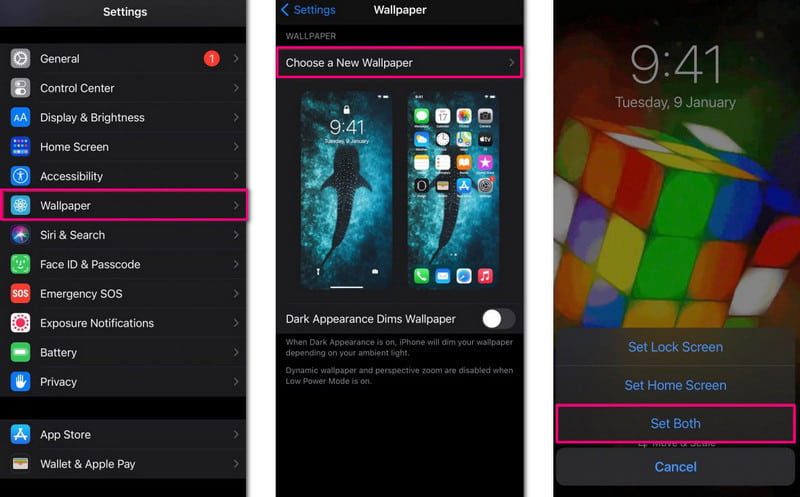
2. 在安卓上
另一种将 GIF 设置为锁屏或主屏幕墙纸的方法是,您可以使用 GIF 动态壁纸。它使您能够在将图像设置为手机壁纸之前移动图像并调整其大小。
步骤1。 在手机上下载并安装该应用程序。之后,打开应用程序以访问您的照片、媒体和其他文件。
第2步。 接下来,使用双指缩放手势调整动画 GIF 的大小。此外,根据您的喜好更改输出的背景和边框。
第三步 接下来,单击 (✔) 图标和 设置壁纸 按钮。之后,选择是否将 GIF 设置为您的主屏幕或锁屏壁纸。
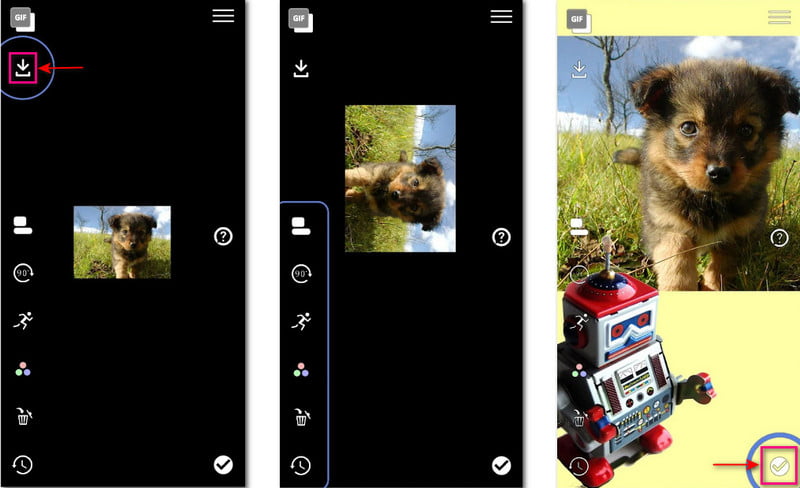
3. 在 Windows 11 上
将 GIF 制作成桌面墙纸需要安装第三方程序。有了它,依靠 BioniX 桌面墙纸更换器来实现您的目标。该程序可以随时在您的桌面上播放视频、实时或 GIF 壁纸。按照以下步骤学习如何将 GIF 用作 Windows 上的墙纸。
步骤1。 首先,在您的 Windows 设备上下载并安装该程序。之后,启动程序以启动该过程。
第2步。 前往 视频壁纸 部分,然后从文件夹中选择 GIF 文件作为桌面墙纸。
第三步 之后,点击 监控 选项卡以使用正确的监视器。之后,点击开始按钮成功将 GIF 用作墙纸。
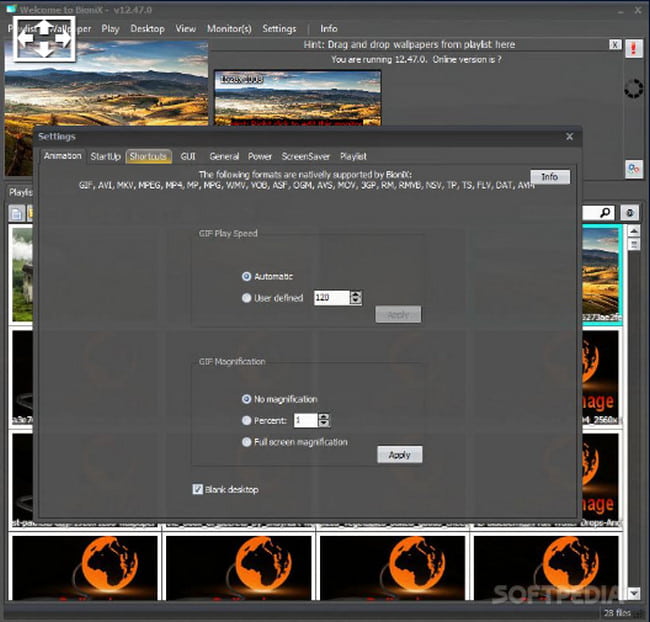
Part 4. GIF 常见问题解答
如何在 Chromebook 上制作 GIF?
打开你的相机,记录下你自己 视频 选项,然后选择 GIF 从列表中。开始录制 5 秒钟。之后,单击 保存 按钮,转到您的文件夹,然后打开观看。
动画 GIF 的目的是什么?
GIF 用于显示支持基本动画的图形和徽标,这是社交媒体平台上的一种流行格式。
在交流中使用 GIF 很重要吗?
GIF 可以有效地用于交流。它使用起来既有趣又引人入胜,能吸引观众的注意力,而且易于理解。
结论
你有它!您已经了解可以将 GIF 设置为设备的墙纸。您不会只坚持静态壁纸,而是选择引人注目的动态壁纸。这篇文章可以帮助你 如何将GIF设置为墙纸 在您的设备上创建您的自定义 GIF。有了它,您可以释放您的创造力,同时创建您的壁纸。



